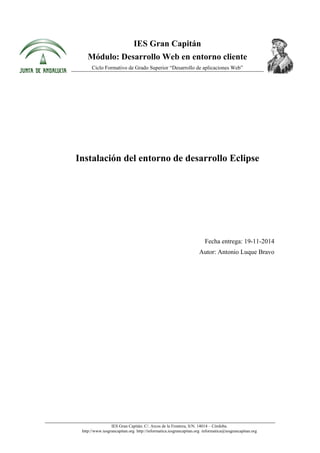
Instalación de Entorno de Desarrollo - Eclipse
- 1. IES Gran Capitán. C/. Arcos de la Frontera, S/N. 14014 – Córdoba. http://www.iesgrancapitan.org http://informatica.iesgrancapitan.org informatica@iesgrancapitan.org IES Gran Capitán Módulo: Desarrollo Web en entorno cliente Ciclo Formativo de Grado Superior “Desarrollo de aplicaciones Web” Instalación del entorno de desarrollo Eclipse Fecha entrega: 19-11-2014 Autor: Antonio Luque Bravo
- 2. Instalación del entorno de desarrollo Eclipse. 2 IES Gran Capitán. C/. Arcos de la Frontera, S/N. 14014 – Córdoba. http://www.iesgrancapitan.org http://www.iesgrancapitan.org/blog04/ informatica@iesgrancapitan.org 1 COMO INSTALAR Y DESCARGAR ECLIPSE Para empezar debemos descargar el archivo de instalación de Eclipse para poder instalarlo en nuestro sistema, he aquí los pasos a seguir para instalar y descargar Eclipse: Abriremos nuestro navegador web, e iremos a la página: https://www.eclipse.org/downloads/ Una vez en la página descargaremos la versión más reciente de Eclipse (En este momento la más actual es Eclipse Luna 4.4.1), también debemos de elegir nuestra opción de 32 o 64 bits dependiendo de nuestro sistema, es portable eso significa que no necesita instalación. El archivo descargado nos aparecerá comprimido, debemos de descomprimirlo e introducir todo lo que contiene en una carpeta. Seguidamente le damos doble clic a el ejecutable que indico en la imagen superior, entonces se nos abrirá la ventana de Eclipse, nos establecerá por defecto una carpeta para realizar nuestros proyectos, entonces le daremos a OK y empezará a crear nuestro entorno de desarrollo:
- 3. Instalación del entorno de desarrollo Eclipse. 3 IES Gran Capitán. C/. Arcos de la Frontera, S/N. 14014 – Córdoba. http://www.iesgrancapitan.org http://www.iesgrancapitan.org/blog04/ informatica@iesgrancapitan.org Cuando tengamos el Eclipse abierto, nos aparecerá una ventana como esta: Para crear un proyecto, pulsaremos en File en la barra de herramientas en la parte superior, a continuación a New.../Java Proyect... Pondremos el nombre de nuestro proyecto y dejaremos la configuración por defecto:
- 4. Instalación del entorno de desarrollo Eclipse. 4 IES Gran Capitán. C/. Arcos de la Frontera, S/N. 14014 – Córdoba. http://www.iesgrancapitan.org http://www.iesgrancapitan.org/blog04/ informatica@iesgrancapitan.org He aquí unas imágenes en las que aparecen las distintas ventanas de Eclipse:
- 5. Instalación del entorno de desarrollo Eclipse. 5 IES Gran Capitán. C/. Arcos de la Frontera, S/N. 14014 – Córdoba. http://www.iesgrancapitan.org http://www.iesgrancapitan.org/blog04/ informatica@iesgrancapitan.org 2 CONFIGURACIÓN Y PERSONALIZACIÓN DE ECLIPSE. Para poder configurar nuestro entorno de desarrollo Eclipse, debemos irnos en la barra de herramientas en la parte superior a Window/Preferences... En cuanto a la generación de documentación Javadoc simplemente debemos de escribir de forma correcta la documentación y ya nos aparecerá en la parte inferior en la pestaña “Javadoc”, pulsamos en esa pestaña y aparecerá la documentación javadoc, en la ventana central será donde editemos nuestro programa:
- 6. Instalación del entorno de desarrollo Eclipse. 6 IES Gran Capitán. C/. Arcos de la Frontera, S/N. 14014 – Córdoba. http://www.iesgrancapitan.org http://www.iesgrancapitan.org/blog04/ informatica@iesgrancapitan.org 3 GESTIÓN DE MODULOS PARA ECLIPSE 3.1 Añadir módulos a nuestro entorno de desarrollo Eclipse. En este apartado instalaremos un modulo para Eclipse llamado Eclemma, para ello debemos seguir los siguientes pasos: En la barra de herramientas seleccionar Help y dais clic a el apartado Eclipse Marketplace. A continuación en el buscador del Marketplace buscamos Eclemma y presionamos la tecla Intro de nuestro teclado y presionamos en instalar tal que así: Aceptamos los términos de licencia, se comenzará a descargar y al acabar nos pedirá que si deseamos reiniciar Eclipse para la implementación de el/los modulo/s que hayamos descargado y una vez instalado ya lo tendremos listo para su uso en nuestro entorno de desarrollo. Para ejecutar aplicaciones basta con escribir nuestro código fuente en la ventana central y en la barra superior buscamos un icono como este para poder ejecutar nuestro programa y se mostrará tal que así:
- 7. Instalación del entorno de desarrollo Eclipse. 7 IES Gran Capitán. C/. Arcos de la Frontera, S/N. 14014 – Córdoba. http://www.iesgrancapitan.org http://www.iesgrancapitan.org/blog04/ informatica@iesgrancapitan.org 4 ÍNDICE 1 COMO INSTALAR Y DESCARGAR ECLIPSE 2 2 CONFIGURACIÓN Y PERSONALIZACIÓN DE ECLIPSE. 5 3 GESTIÓN DE MODULOS PARA ECLIPSE 6 3.1 AÑADIR MÓDULOS A NUESTRO ENTORNO DE DESARROLLO ECLIPSE. 6 4 ÍNDICE 7